电脑切换应用 Windows10 如何快速切换应用
更新时间:2024-07-08 10:45:37作者:jiang
在日常使用电脑的过程中,经常需要快速切换不同的应用程序以提高工作效率,Windows 10作为目前最流行的操作系统之一,提供了多种快速切换应用程序的方法。通过一些简单的操作,可以快速方便地在不同的应用程序之间切换,让工作变得更加高效和便捷。接下来我们将介绍一些Windows 10中快速切换应用程序的方法。
方法如下:
1.首先点击桌面左下角【开始】图标,如下图所示。
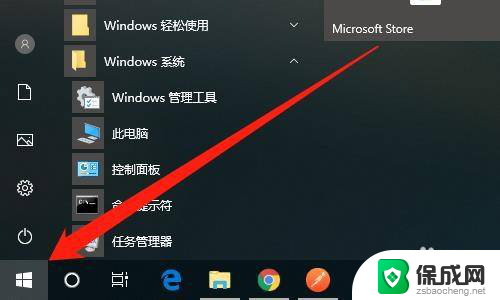
2.然后点击【设置】图标,如下图所示。
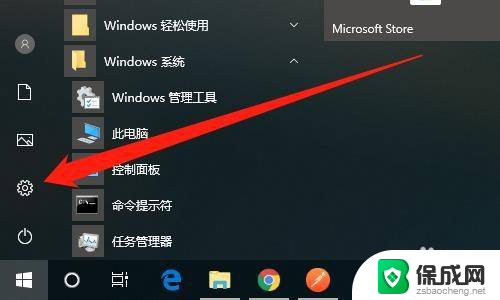
3.然后点击【系统】,如下图所示。
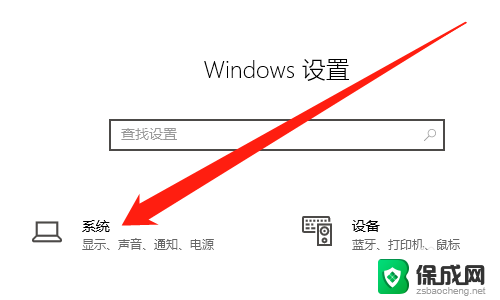
4.然后点击【多任务处理】,如下图所示。
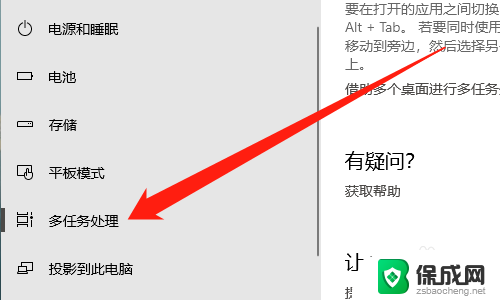
5.然后选择【仅限我正在使用的桌面】,如下图所示。
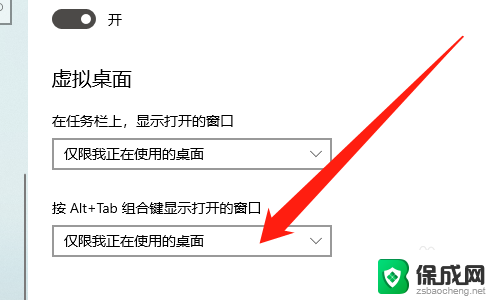
6.然后按照【alt键】,再按【tab键】切换应用。如下图所示。
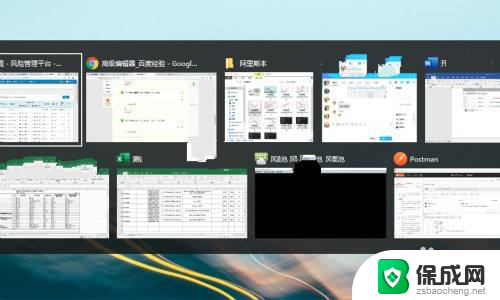
7.总结:
1、点击桌面左下角【开始】图标
2、点击【设置】图标
3、点击【系统】
4、点击【多任务处理】
5、选择【仅限我正在使用的桌面】
6、按照【alt键】,再按【tab键】切换应用
以上就是电脑切换应用的全部内容,如果你遇到这种情况,你可以按照以上操作来解决,非常简单快速,一步到位。
电脑切换应用 Windows10 如何快速切换应用相关教程
-
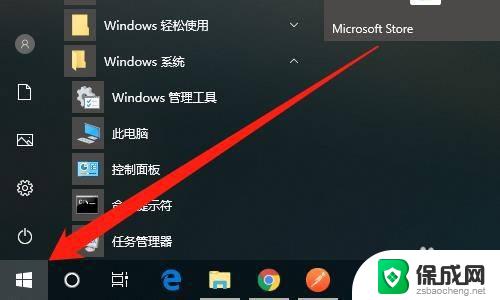 win10怎么快速切换应用 Windows10快速切换应用的方法
win10怎么快速切换应用 Windows10快速切换应用的方法2023-09-22
-
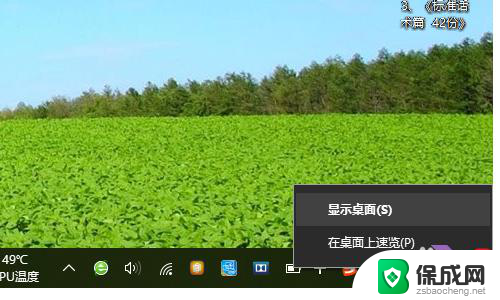 电脑快速切换到桌面 Win10如何快速切换到电脑桌面
电脑快速切换到桌面 Win10如何快速切换到电脑桌面2023-12-22
-
 快速桌面切换 win10怎样用鼠标快速切换到另一桌面
快速桌面切换 win10怎样用鼠标快速切换到另一桌面2024-07-15
-
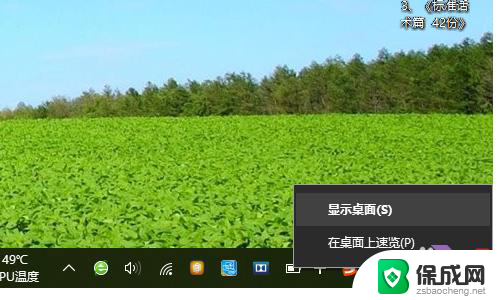 怎么快速切换到电脑桌面 win10快速切换到电脑桌面方法
怎么快速切换到电脑桌面 win10快速切换到电脑桌面方法2024-04-02
-
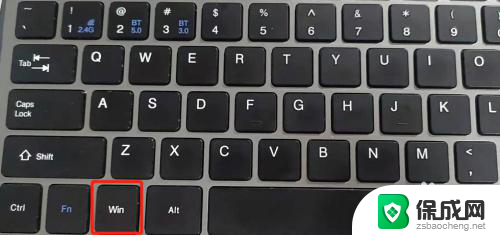 win10游戏怎么切换 游戏中如何通过快捷键快速切换到桌面
win10游戏怎么切换 游戏中如何通过快捷键快速切换到桌面2023-12-07
-
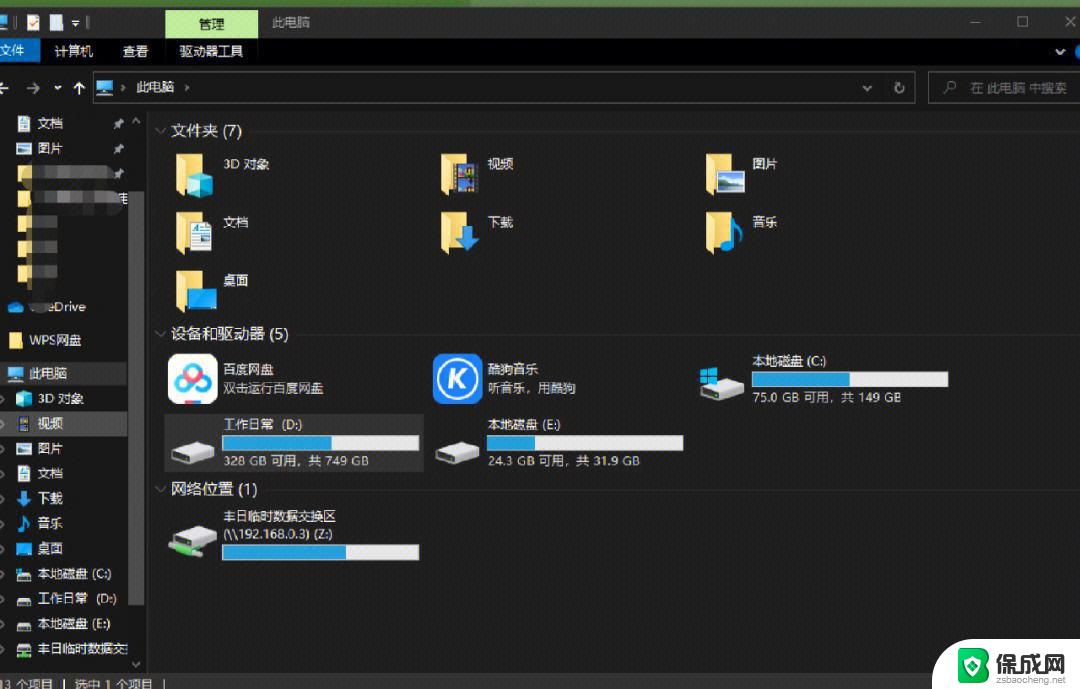 win10切换到桌面快捷键 Win10如何快速切换到另一桌面
win10切换到桌面快捷键 Win10如何快速切换到另一桌面2024-03-14
win10系统教程推荐
- 1 win10在哪儿看电脑具体型号 查询笔记本电脑型号的步骤
- 2 电脑win10系统怎么调整屏幕亮度 电脑屏幕亮度调节软件
- 3 win10屏幕显示不全怎么办 电脑屏幕显示不全怎么设置
- 4 win10耳机插上电脑怎么没反应 电脑插耳机无声音怎么办
- 5 window屏保怎么关了 windows10屏保如何取消
- 6 win10密码忘记了怎么办的最简单的方法 Windows10开机密码忘记怎么办
- 7 window10桌面图标被隐藏了怎么恢复 电脑桌面图标不见了怎么解决
- 8 win10系统怎么设置屏幕一直亮着 如何让笔记本屏幕一直亮着
- 9 window10开机没声音 电脑突然无声音怎么解决
- 10 win10电脑密码忘了怎么解开 笔记本电脑忘记密码如何重置